Η Κλειδοθήκη iCloud απομνημονεύει διάφορα στοιχεία, έτσι ώστε να μην χρειάζεται να τα θυμάστε εσείς. Συμπληρώνει αυτόματα τις πληροφορίες σας, όπως τα ονόματα χρήστη και τα συνθηματικά για το Safari, τις πιστωτικές κάρτες και τα συνθηματικά του Wi-Fi, σε κάθε συσκευή που εγκρίνετε.
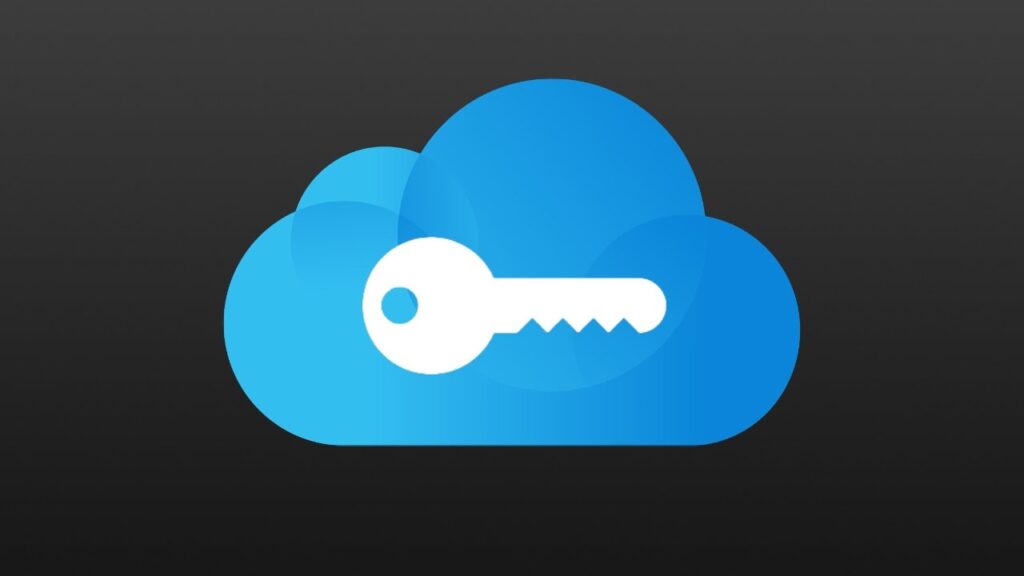
Πώς να ενεργοποιήσετε την Κλειδοθήκη iCloud
Όταν ενημερώσετε τη συσκευή σας στην πιο πρόσφατη έκδοση του iOS ή του iPadOS, ο βοηθός διαμόρφωσης θα σας ζητήσει να διαμορφώσετε την Κλειδοθήκη iCloud.
Ενεργοποίηση της Κλειδοθήκης iCloud στο iPhone, το iPad ή το iPod touch
- Πατήστε «Ρυθμίσεις», «[το όνομά σας]» και κατόπιν επιλέξτε «iCloud».
- Πατήστε «Κλειδοθήκη».*
- Σύρετε για να ενεργοποιήσετε την Κλειδοθήκη iCloud. Ενδεχομένως να σας ζητηθεί να εισαγάγετε τον κωδικό ή το συνθηματικό του Apple ID σας.
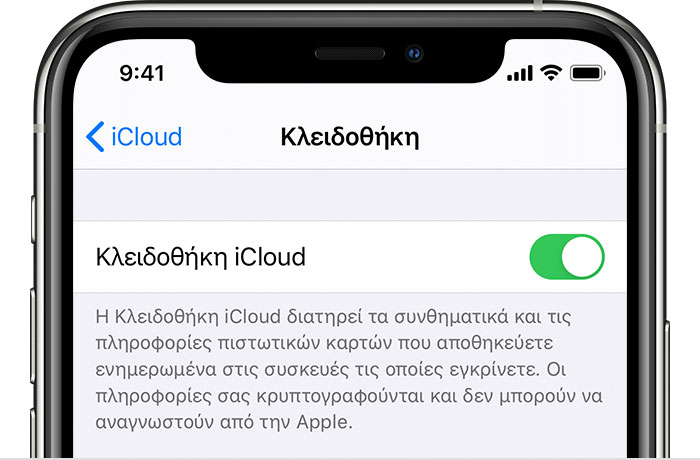
Ενεργοποίηση της Κλειδοθήκης iCloud στο Mac
- Επιλέξτε το μενού Apple > Προτιμήσεις συστήματος.
- Κάντε κλικ στο «Apple ID» και κατόπιν στο «iCloud» στην πλαϊνή στήλη. Στο macOS Mojave ή σε παλαιότερη έκδοση, κάντε κλικ στο «iCloud».
- Επιλέξτε «Κλειδοθήκη».*
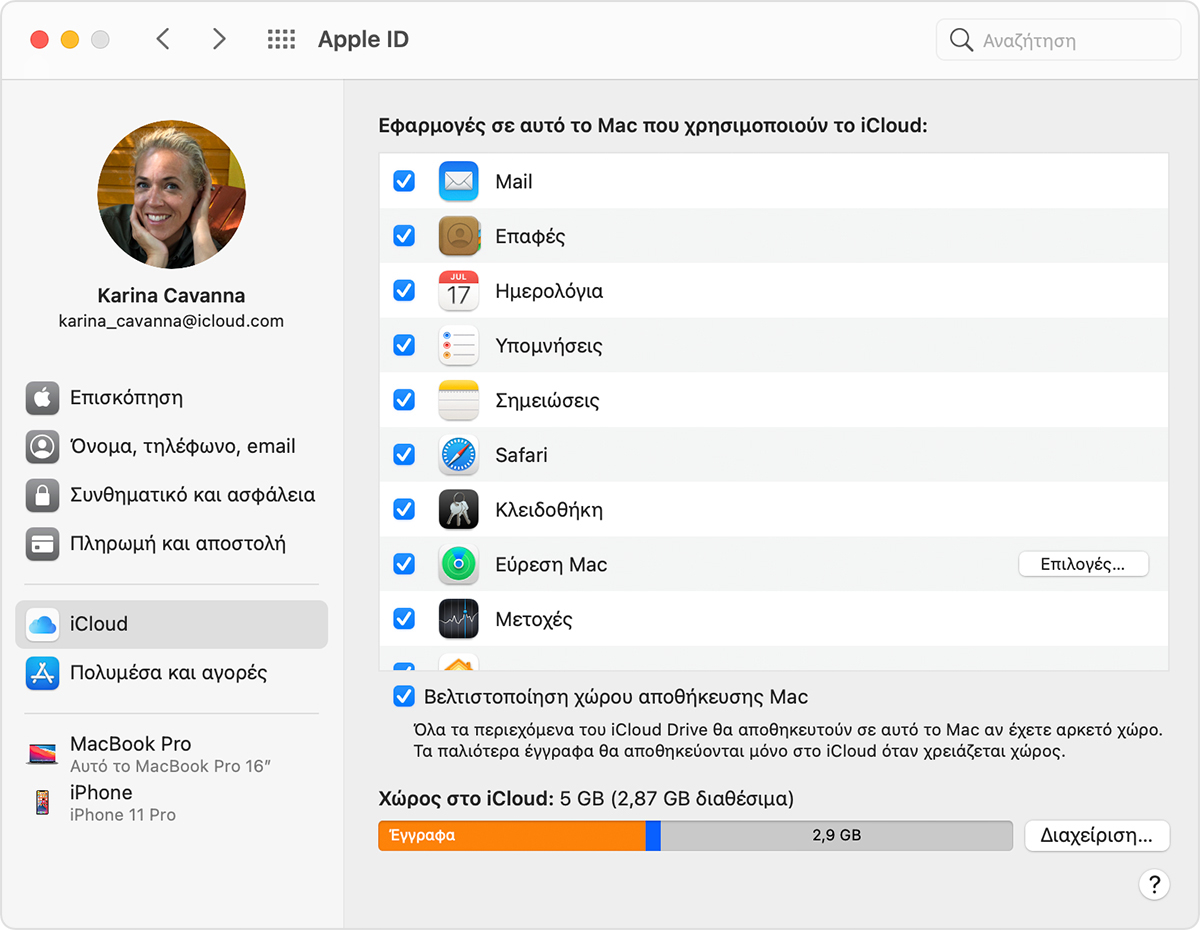
- Εάν επιλέξετε «Έγκριση αργότερα» όταν συνδεθείτε με το Apple ID σας, θα πρέπει να πραγματοποιήσετε έγκριση με έναν παλιό κωδικό ή από άλλη συσκευή όταν σας ζητηθεί.
*Σε iPhone, iPad ή iPod touch με iOS 13 ή νεότερη έκδοση ή σε Mac με macOS Catalina ή νεότερη έκδοση, απαιτείται έλεγχος ταυτότητας δύο παραγόντων για την ενεργοποίηση της Κλειδοθήκης iCloud. Θα σας ζητηθεί να πραγματοποιήσετε ενημέρωση στον έλεγχο ταυτότητας δύο παραγόντων, αν δεν τον έχετε διαμορφώσει ήδη.
Εάν δεν μπορείτε να ενεργοποιήσετε την Κλειδοθήκη iCloud
Εάν δεν μπορείτε να ενεργοποιήσετε την Κλειδοθήκη iCloud αφού ακολουθήσετε αυτά τα βήματα, βεβαιωθείτε ότι πληροίτε τις ελάχιστες απαιτήσεις συστήματος για την Κλειδοθήκη iCloud και ότι χρησιμοποιείτε τον έλεγχο ταυτότητας δύο παραγόντων.
Εάν δεν χρησιμοποιείτε έλεγχο ταυτότητας δύο παραγόντων, ενδέχεται να σας ζητηθεί να δημιουργήσετε έναν κωδικό ασφαλείας iCloud –έξι ψηφία, σύνθετα αλφαριθμητικά ψηφία ή έναν κωδικό που δημιουργείται τυχαία– για να εξουσιοδοτήσετε επιπλέον συσκευές και να επαληθεύσετε την ταυτότητά σας. Εάν ξεχάσατε τον κωδικό σας, ίσως να μπορείτε να τον επαναφέρετε.
Συνήθεις ερωτήσεις
Λάβετε απαντήσεις σε μερικές από τις πιο συνήθεις ερωτήσεις σχετικά με την Κλειδοθήκη iCloud.
Τι πληροφορίες αποθηκεύει η Κλειδοθήκη iCloud;
Η Κλειδοθήκη iCloud αποθηκεύει αριθμούς πιστωτικών καρτών και ημερομηνίες λήξης, χωρίς αποθήκευση ή αυτόματη συμπλήρωση του κωδικού ασφαλείας, καθώς και συνθηματικά και ονόματα χρήστη, συνθηματικά Wi-Fi, λογαριασμούς στο διαδίκτυο και πολλά άλλα. Οι προγραμματιστές μπορούν επίσης να ενημερώσουν τις εφαρμογές τους ώστε να χρησιμοποιούν την κλειδοθήκη, εάν η εφαρμογή βρίσκεται σε μια συσκευή που χρησιμοποιεί το iOS 7.0.3 ή νεότερη έκδοση ή το OS X Mavericks 10.9 ή νεότερη έκδοση.
Προβάλετε τα συνθηματικά που είναι αποθηκευμένα στην Κλειδοθήκη iCloud
Για να προβάλετε τα συνθηματικά που είναι αποθηκευμένα στην Κλειδοθήκη iCloud, ακολουθήστε τα βήματα για τη συσκευή σας.
Σε iPhone, iPad ή iPod touch με iOS 14 ή νεότερη έκδοση
- Πατήστε Ρυθμίσεις > Συνθηματικά.
- Χρησιμοποιήστε το Face ID ή το Touch ID όταν σας ζητηθεί.
- Πατήστε σε έναν ιστότοπο για να προβάλετε το συνθηματικό σας.
Σε iPhone, iPad ή iPod touch με iOS 12 ή 13
- Πατήστε Ρυθμίσεις > Συνθηματικά και Λογαριασμοί > Συνθηματικά ιστότοπων και εφαρμογών.
- Χρησιμοποιήστε το Face ID ή το Touch ID όταν σας ζητηθεί.
- Πατήστε σε έναν ιστότοπο για να προβάλετε το συνθηματικό σας.
Σε iPhone, iPad ή iPod touch με iOS 11
- Πατήστε Ρυθμίσεις > Συνθηματικά και Λογαριασμοί > Συνθηματικά εφαρμογών και ιστότοπων.
- Χρησιμοποιήστε το Face ID ή το Touch ID όταν σας ζητηθεί.
- Πατήστε σε έναν ιστότοπο για να προβάλετε το συνθηματικό σας.
Σε Mac με OS X Mavericks ή νεότερη έκδοση
- Επιλέξτε Safari > Προτιμήσεις και στη συνέχεια κάντε κλικ στην επιλογή «Συνθηματικά».
- Εισαγάγετε το συνθηματικό του Mac σας.
- Επιλέξτε έναν ιστότοπο για να προβάλετε το συνθηματικό σας.
- Κάντε κλικ στο κουμπί «Λεπτομέρειες» στο κάτω μέρος του παραθύρου.

Αν δεν βλέπετε τα στοιχεία της Κλειδοθήκης iCloud
Ενδέχεται να μην μπορείτε να βρείτε τις πληροφορίες της Κλειδοθήκης iCloud για διάφορους λόγους.
Πραγματοποιήσατε επαναφορά από εφεδρικό αντίγραφο iCloud και μετά παρατηρήσατε ότι λείπουν στοιχεία της Κλειδοθήκης iCloud;
Τα στοιχεία της Κλειδοθήκης iCloud δεν περιλαμβάνονται στο εφεδρικό αντίγραφο iCloud, επειδή βρίσκονται ήδη στο cloud. Για να ελέγξετε αν η Κλειδοθήκη iCloud είναι ενεργοποιημένη, στο iOS 10.3 ή νεότερη έκδοση, πατήστε Ρυθμίσεις > [το όνομα σας] > iCloud > Κλειδοθήκη. Στο iOS 10.2 ή παλαιότερη έκδοση, πατήστε Ρυθμίσεις > iCloud > Κλειδοθήκη.
Απενεργοποιήσατε την Κλειδοθήκη iCloud σε όλες τις συσκευές σας;
Σε αυτήν την περίπτωση, η Κλειδοθήκη iCloud καταργείται από το cloud. Αν επιλέξατε να διαγράψετε τα στοιχεία της κλειδοθήκης από τις συσκευές σας όταν απενεργοποιήσατε την Κλειδοθήκη iCloud, η Κλειδοθήκη iCloud καταργήθηκε και από τις αντίστοιχες συσκευές. Πρέπει να διαμορφώσετε την Κλειδοθήκη iCloud και να προσθέσετε στοιχεία ξανά.
Αν απενεργοποιήσετε την Κλειδοθήκη iCloud σε όλες τις συσκευές σας και επιλέξετε να διαγράψετε την Κλειδοθήκη iCloud τοπικά σε όλες τις συσκευές σας, τα δεδομένα της Κλειδοθήκης σας θα διαγραφούν επίσης από τους διακομιστές iCloud.
Σε Mac, χρησιμοποιήσατε την Πρόσβαση στην κλειδοθήκη για να επαναφέρετε την Κλειδοθήκη iCloud;
Αν ναι, το macOS διέγραψε τα στοιχεία στην Κλειδοθήκη iCloud. Δοκιμάστε ξανά να διαμορφώσετε την Κλειδοθήκη iCloud. Αν πρέπει να κάνετε ξανά επαναφορά της Κλειδοθήκης Mac, απενεργοποιήστε προσωρινά την Κλειδοθήκη iCloud μεταβαίνοντας στην επιλογή «Προτιμήσεις iCloud», πριν να επαναφέρετε την Κλειδοθήκη macOS.

Αν η Κλειδοθήκη iCloud είναι ενεργοποιημένη, αλλά το Safari δεν αποθηκεύει ή δεν συμπληρώνει αυτόματα τα στοιχεία λογαριασμού ή πιστωτικής κάρτας
Αν το Safari δεν συμπληρώνει αυτόματα ονόματα λογαριασμών, συνθηματικά ή πιστωτικές κάρτες ή δεν ζητά να αποθηκευτούν, βεβαιωθείτε ότι έχετε την πιο πρόσφατη έκδοση του iOS και του macOS στις συσκευές σας. Αν το πρόβλημα επιμένει, ακολουθήστε αυτά τα βήματα για να ελέγξετε τις ρυθμίσεις Αυτοσυμπλήρωσης και Ιδιωτικής περιήγησης στη συσκευή σας.
Σε iPhone, iPad ή iPod touch με iOS 10 ή νεότερη έκδοση
1. Για ονόματα λογαριασμών και συνθηματικά:
- iOS 14 ή νεότερη έκδοση: Μεταβείτε στις Ρυθμίσεις > Συνθηματικά > Αυτοσυμπλήρωση συνθηματικών. Βεβαιωθείτε ότι είναι ενεργοποιημένη η επιλογή «Αυτοσυμπλήρωση συνθηματικών».
- iOS 12 ή 13: Μεταβείτε στις Ρυθμίσεις > Συνθηματικά και Λογαριασμοί > Συνθηματικά ιστότοπων-εφαρμογών. Βεβαιωθείτε ότι είναι ενεργοποιημένη η επιλογή «Αυτοσυμπλήρωση συνθηματικών».
- iOS 10 ή 11: Μεταβείτε στις ρυθμίσεις > Safari > Αυτοσυμπλήρωση. Βεβαιωθείτε ότι είναι ενεργοποιημένη η επιλογή «Αυτοσυμπλήρωση συνθηματικών».
2. Για στοιχεία πιστωτικών καρτών, μεταβείτε στις Ρυθμίσεις > Safari > Αυτοσυμπλήρωση. Βεβαιωθείτε ότι είναι ενεργοποιημένη η επιλογή «Πιστωτικές κάρτες».
3. Ανοίξτε το Safari. Αν η γραμμή περιήγησης στο Safari είναι μαύρη ή σκούρα, αντί για άσπρη ή ανοιχτή γκρι, απενεργοποιήστε την Ιδιωτική περιήγηση. Το Safari δεν αποθηκεύει ονόματα και συνθηματικά λογαριασμών, όταν είναι ενεργοποιημένη η Ιδιωτική περιήγηση.
Χρειάζεστε περαιτέρω βοήθεια σχετικά με την αυτόματη συμπλήρωση των στοιχείων πιστωτικής κάρτας; Στο Safari, πατήστε το πεδίο πιστωτικής κάρτας και κατόπιν την επιλογή «Συμπλήρ. πιστ. κάρτας» πάνω από το πληκτρολόγιο.
Σε Mac με OS X Mavericks ή νεότερη έκδοση
- Επιλέξτε Safari > Προτιμήσεις και στη συνέχεια κάντε κλικ στην επιλογή «Αυτοσυμπλήρωση».
- Βεβαιωθείτε ότι είναι επιλεγμένο το πεδίο «Ονόματα χρήστη και συνθηματικά». Για στοιχεία πιστωτικών καρτών,* βεβαιωθείτε ότι είναι επιλεγμένο το πεδίο «Πιστωτικές κάρτες».
- Ελέγξτε αν έχετε ενεργοποιήσει την Ιδιωτική περιήγηση. Το Safari δεν αποθηκεύει ονόματα και συνθηματικά λογαριασμών, όταν είναι ενεργοποιημένη η Ιδιωτική περιήγηση.
Χρειάζεστε περαιτέρω βοήθεια σχετικά με την αυτόματη συμπλήρωση των στοιχείων πιστωτικής κάρτας; Στο Safari, κάντε κλικ στο πεδίο πιστωτικής κάρτας για να εμφανιστεί το μήνυμα που σας ζητά να επιλέξετε ποια πιστωτική κάρτα θα χρησιμοποιήσετε από την Κλειδοθήκη iCloud.
Πώς προστατεύει η Κλειδοθήκη iCloud τις πληροφορίες μου;
Το iCloud προστατεύει τις πληροφορίες σας με διατερματική κρυπτογράφηση, η οποία παρέχει το υψηλότερο επίπεδο ασφάλειας δεδομένων. Τα δεδομένα σας προστατεύονται με ένα κλειδί που δημιουργείται από πληροφορίες οι οποίες βρίσκονται αποκλειστικά και μόνο στη συσκευή σας, σε συνδυασμό με τον κωδικό της συσκευής σας, τον οποίο μόνο εσείς γνωρίζετε. Κανείς άλλος δεν μπορεί να έχει πρόσβαση ή να διαβάσει αυτά τα δεδομένα, είτε κατά τη μεταφορά τους είτε ενώ είναι αποθηκευμένα.
Τι συμβαίνει όταν απενεργοποιώ την Κλειδοθήκη iCloud σε μια συσκευή;
Όταν απενεργοποιήσετε την Κλειδοθήκη iCloud για μια συσκευή, θα σας ζητηθεί να διατηρήσετε ή να διαγράψετε τα συνθηματικά και τα στοιχεία πιστωτικών καρτών που έχετε αποθηκεύσει. Εάν επιλέξετε να διατηρήσετε τις πληροφορίες, δεν θα διαγράφονται ούτε θα ενημερώνονται όταν κάνετε αλλαγές σε άλλες συσκευές. Εάν επιλέξετε να μην διατηρήσετε τις πληροφορίες σε τουλάχιστον μία συσκευή, τα δεδομένα της Κλειδοθήκης θα διαγραφούν από τη συσκευή σας και τους διακομιστές iCloud.
Μπορεί η Apple να ανακτήσει τον κωδικό ασφαλείας iCloud;
Όχι. Εάν εισαγάγετε εσφαλμένα τον κωδικό ασφαλείας iCloud πολλές φορές, δεν θα μπορείτε να χρησιμοποιήσετε αυτήν την Κλειδοθήκη iCloud.
Πώς μπορώ να βρω τα αποθηκευμένα συνθηματικά μου;
Η Κλειδοθήκη iCloud αποθηκεύει τα αποθηκευμένα συνθηματικά σας, ώστε να μπορείτε να τα προβάλετε ή να τα αλλάξετε ανά πάσα στιγμή.
Aκολουθήστε το AppleWorldHellas στο Google News για να ενημερώνεστε άμεσα για όλα τα νέα άρθρα! Όσοι χρησιμοποιείτε υπηρεσία RSS (π.χ. Feedly), μπορείτε να προσθέσετε το AppleWorldHellas στη λίστα σας με αντιγραφή και επικόλληση της διεύθυνσης https://appleworldhellas.com/feed. Ακολουθήστε επίσης το AppleWorldHellas.com σε Facebook, Twitter, Instagram, και YouTube
















